Video gostovanje v YouTubu uporablja milijoni uporabnikov. Nekateri raje gledajo filme in televizijske nadaljevanke prek storitve, drugi raje smešne video posnetke, izobraževalne video posnetke, tretji pa samo poslušajo glasbo. Včasih je treba onemogočiti samodejno predvajanje posnetkov. To lahko storite tako v računalniku kot prek aplikacije na mobilnem telefonu. Upoštevajmo vse metode in njihove razlike.
Izklopite funkcijo samodejnega predvajanja za videoposnetke v YouTubu
Funkcija samodejnega premika na naslednji videoposnetek je pogosto neprijetna, zlasti za tiste, ki so navajeni gledati videoposnetke pred spanjem ali med delom. Storitev ponuja možnost, da to funkcijo trajno onemogočite ali vsakič izberete najprimernejšo možnost.
1. način: PC različica
Obstaja le nekaj korakov za izklop samodejnega predvajanja v namizni različici.
- Odprite YouTube in izberite kateri koli videoposnetek, ki ga želite gledati.
- Na strani z videoposnetki na desni strani poiščite vrstico "Samodejno predvajanje" in kliknite drsnik, da izključite funkcijo. Zdaj ne bo prehoda na stran naslednjega videoposnetka z njegovim predvajanjem.
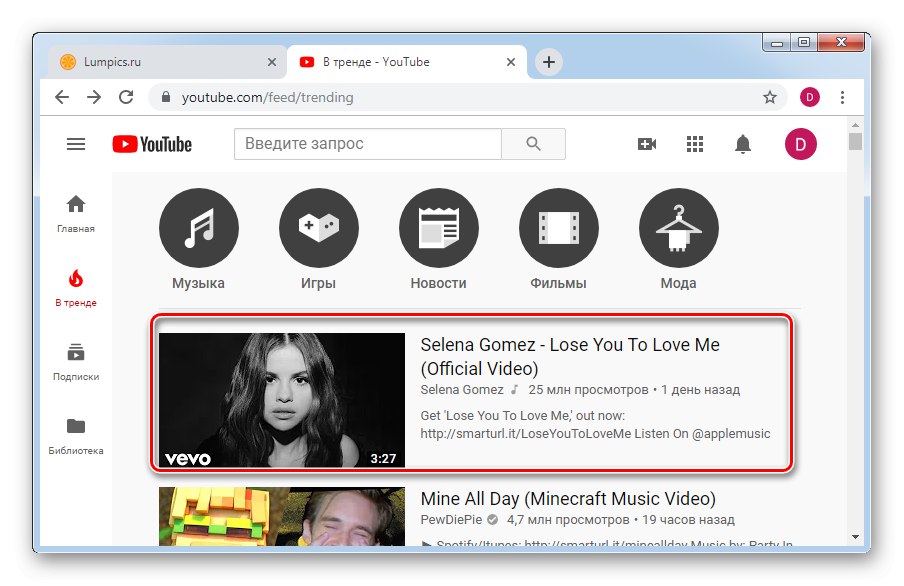
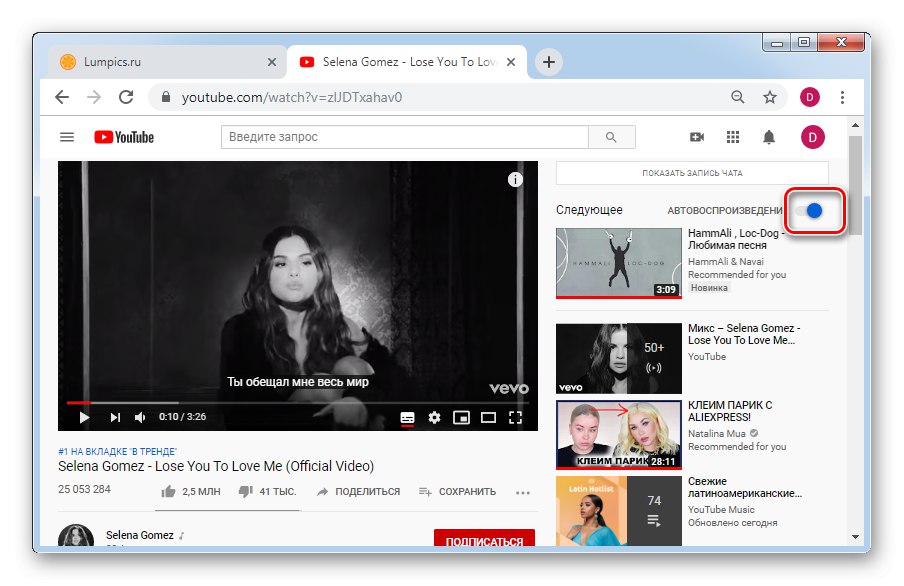
Upoštevajte, da to na seznamih predvajanja ne deluje - tam se bo po koncu videoposnetka prehod na naslednjega nadaljeval takoj.
2. način: Aplikacije za mobilne naprave
Uradne mobilne aplikacije, ki so danes na voljo za Android in iOS, po funkcionalnosti v pogledu gledanja nikakor niso slabše od spletnega mesta. Če še nimate računa, preberite članek, kako to storiti.
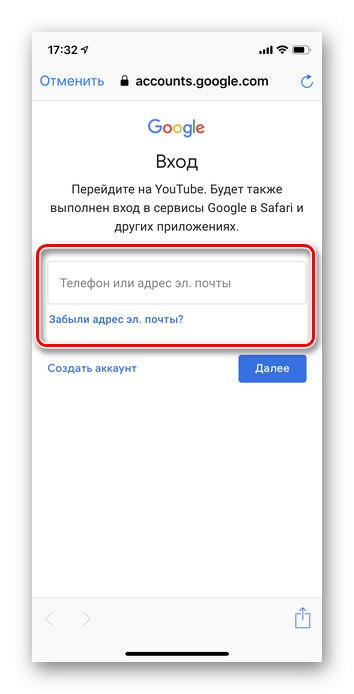
Preberite tudi: Kako ustvariti račun YouTube prek mobilne aplikacije
Android
Aplikacija YouTube v Androidu je skoraj vedno vnaprej nameščena. Izjema so nekatere spremenjene različice vdelane programske opreme nekaterih proizvajalcev. Dobra novica je, da nenehno uporabljate svojo najljubšo storitev in prilagajate nastavitve glede na svoje želje. Za razliko od spletne različice YouTuba imajo aplikacije na dva načina onemogočenje funkcije, ki jo pregledujemo danes. Oba bomo pokrili, da bo uporabnik lahko izbral tistega, ki mu je ljubši.
1. možnost: začasno
Ta metoda je primerna za tiste, ki ne želijo funkcije trajno onemogočiti. Upoštevati je treba, da je shranjeni parameter veljaven samo znotraj seje.
- Zaženemo aplikacijo in izberemo poljuben video.
- Poiščite parameter pod videoposnetkom "Samodejno predvajanje" in ga onemogočite.
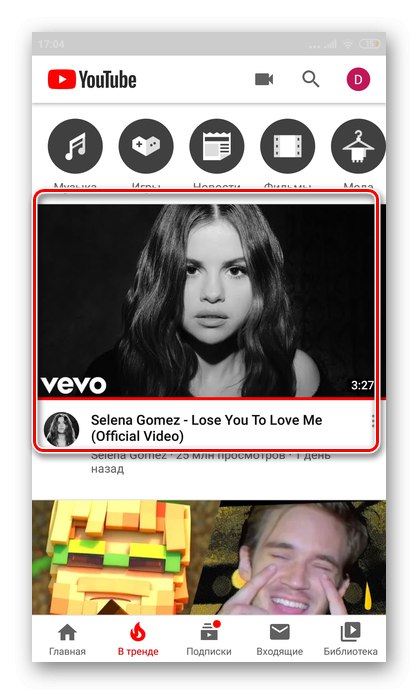
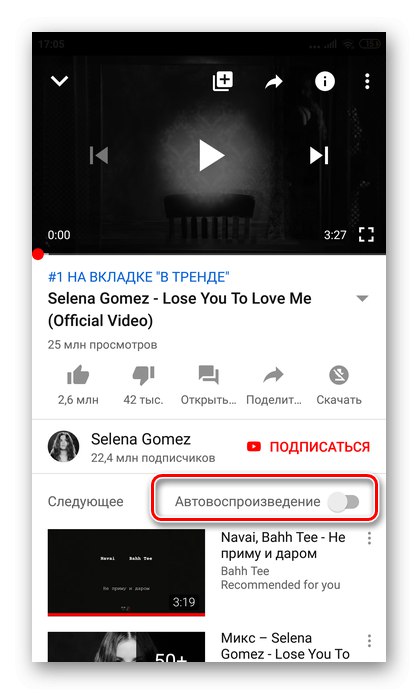
Možnost 2: Stalno
Če funkcijo onemogočite v nastavitvah, ne boste mogli več izvajati teh dejanj vsakič. Če želite omogočiti možnost med uporabo aplikacije, sledite zgornjim navodilom.
- Odprimo aplikacijo YouTube in se prijavimo v vaš račun. V zgornjem desnem kotu najdemo krog z avatarjem in ga kliknemo. Pojdite na razdelek "Nastavitve".
- V nastavitvah kliknite na gumb "Samodejno predvajanje".
- V vrsti "Naslednji video" onemogoči parameter.
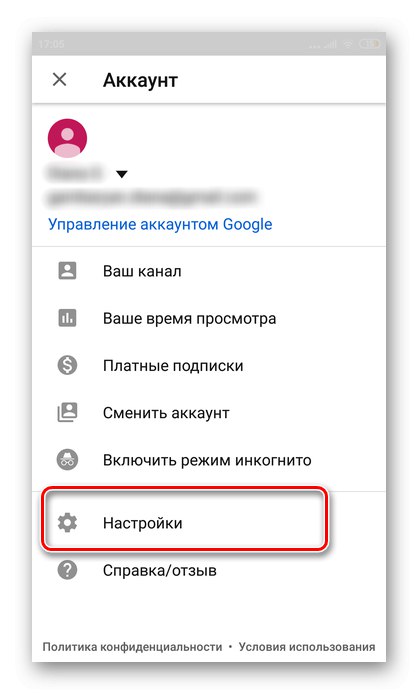
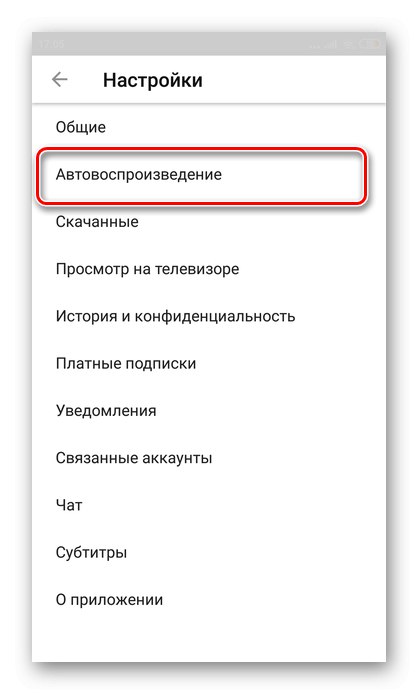
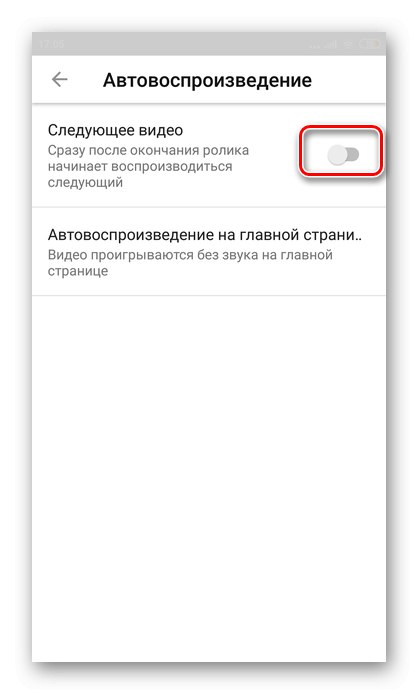
Po tem vam ni treba več nenehno izklapljati funkcije. Če želite med ogledom katerega koli videoposnetka ta parameter vrniti v delovanje, uporabite navodila za začasno onemogočenje / omogočanje.
iOS
Aplikacija YouTube za iPhone / iPad se nekoliko razlikuje od svojih kolegov. Če v prvih različicah ni bilo na voljo veliko dodatnih funkcij, lahko zdaj, ne glede na to, ali uporabljate pametni telefon ali računalnik, spremenite vse potrebne parametre. Tako kot pri Androidu tudi tukaj aplikacija omogoča samodejno predvajanje na dva načina: začasno ali trajno. Vsak uporabnik mora sam izbrati, katera od možnosti mu najbolj ustreza.
1. možnost: začasno
Če začasno onemogočite možnost samodejnega preklopa na naslednji videoposnetek, ne boste mogli gledati videoposnetkov v čakalni vrsti do prvega zapiranja aplikacije.
- Zaženite aplikacijo in izberite video za ogled.
- Poiščite vrstico pod videoposnetkom "Samodejno predvajanje" in premaknite drsnik ter tako onemogočite funkcijo.
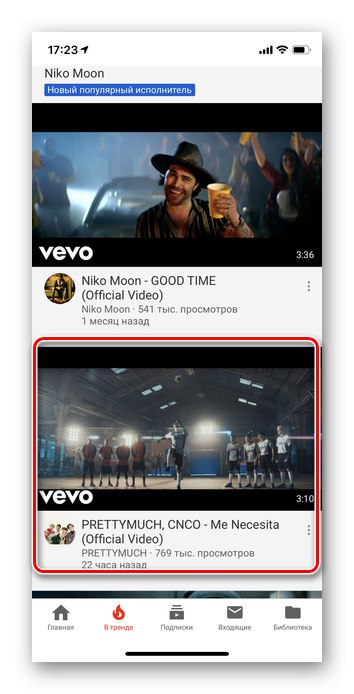
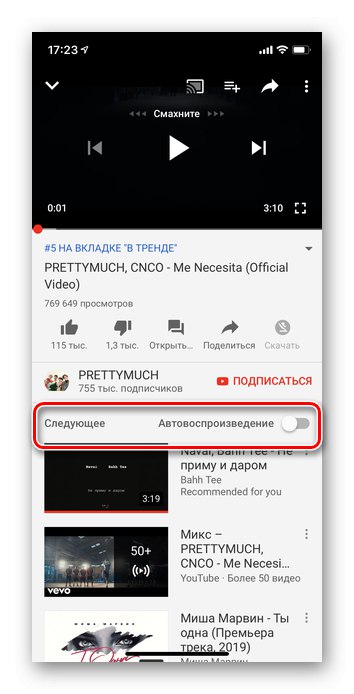
Možnost 2: Stalno
Trajna prekinitev povezave je potrebna tistim, ki si videoposnetke raje izberejo vsakič.
- Odprite aplikacijo in v zgornjem desnem kotu kliknite svoj avatar. Če avatarja niste namestili, bo namesto njega prikazan krog s prvo črko vašega imena. Pojdi do "Nastavitve".
- Nato se pomaknite navzdol do razdelka "Samodejno predvajanje" in izklopite drsnik nasproti prve vrstice.
- Če želite ta parameter vrniti pozneje, morate le drsnik premakniti v prvotni položaj.
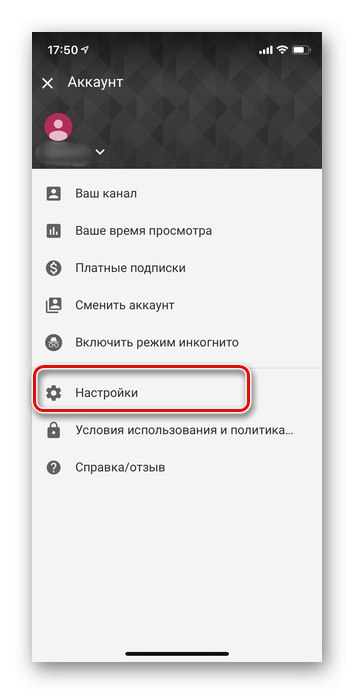
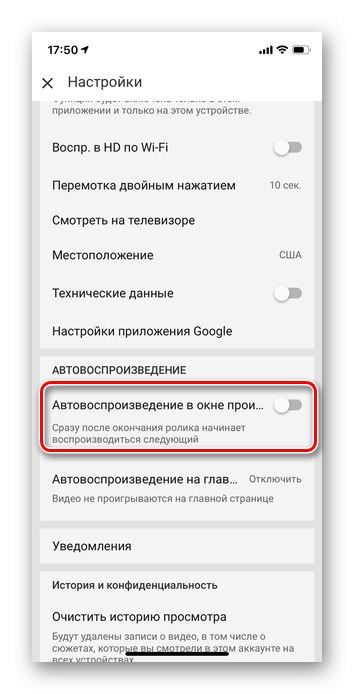
Upoštevati je treba, da če v pametnem telefonu in računalniku uporabljate isti račun YouTube, se nastavitev samodejno shrani povsod, ko na enem mestu izklopite samodejno predvajanje.
S temi hitrimi metodami lahko trajno rešite težavo z vključitvijo nepotrebnih videoposnetkov. Če pravilno sledite vsem zgornjim korakom, s samodejnim nadzorom predvajanja ne bo težav.